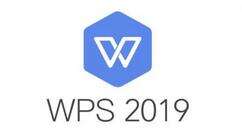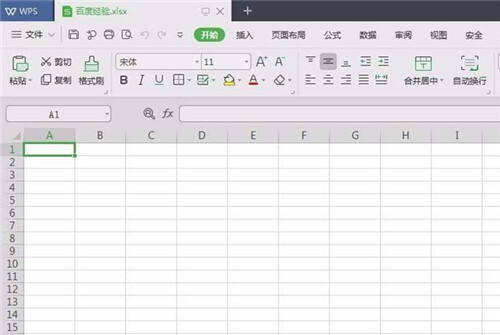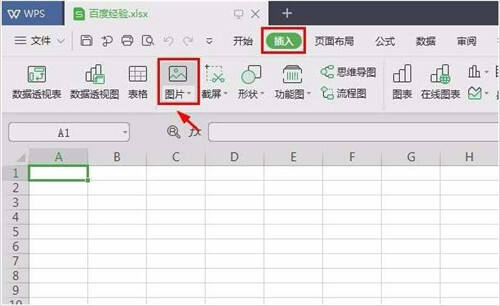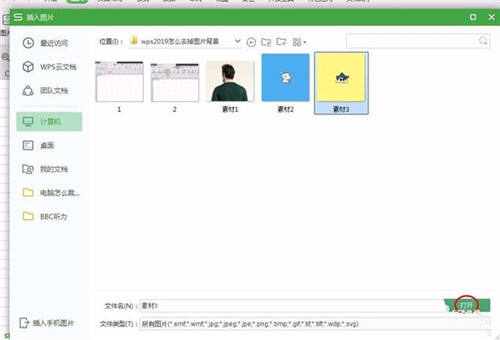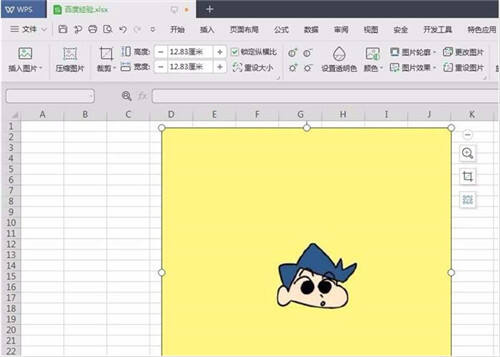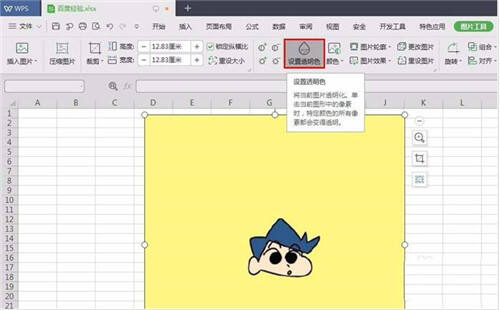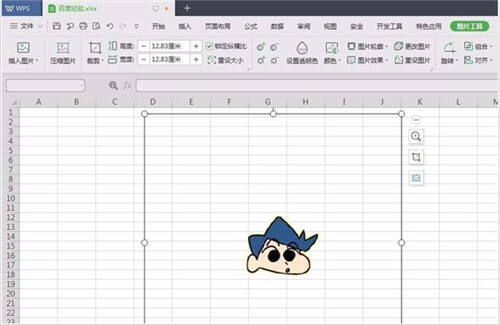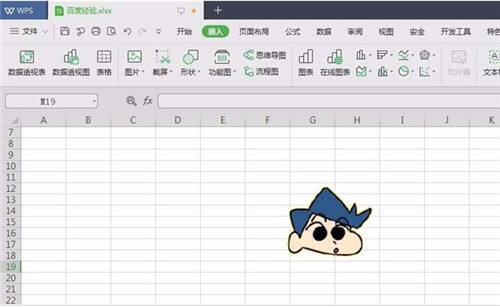wps2019将图片背景色的删除的操作过程
办公教程导读
收集整理了【wps2019将图片背景色的删除的操作过程】办公软件教程,小编现在分享给大家,供广大互联网技能从业者学习和参考。文章包含236字,纯文字阅读大概需要1分钟。
办公教程内容图文
首先打开一个空白的wps表格。
单击菜单栏“插入”中的“图片”。
选择要去掉背景的图片并打开。
在菜单栏“图片工具”中单击“设置透明色”。
在要去掉的背景区域单击鼠标左键,就能去掉背景了。
单击图片外的表格区域,退出图片编辑状态,完成操作。
看完wps2019将图片背景色的删除的操作过程后,赶紧去试试吧。
办公教程总结
以上是为您收集整理的【wps2019将图片背景色的删除的操作过程】办公软件教程的全部内容,希望文章能够帮你了解办公软件教程wps2019将图片背景色的删除的操作过程。
如果觉得办公软件教程内容还不错,欢迎将网站推荐给好友。